
1、首先我們在電腦上新建一個PPT文檔,然後點擊上面的「文件」選單
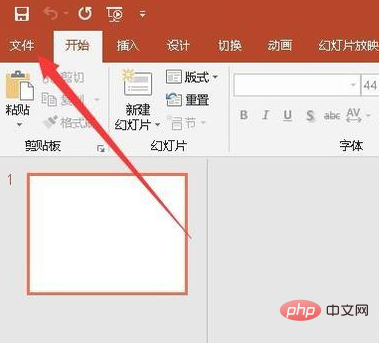
2、接下來在開啟的檔案下拉選單中,我們點選「選項」選單項目
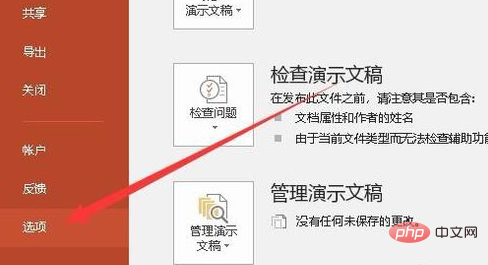
#3、這時就會開啟PPT2019的選項窗口,在視窗中我們點選左側側邊欄的「儲存」選單項目
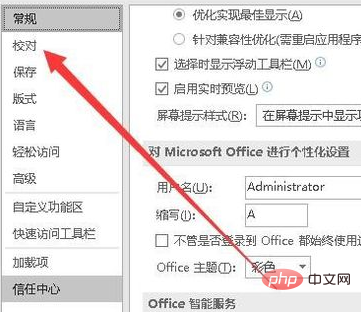
4、在右邊的視窗中,我們找到「儲存自動恢復資訊時間間隔」設定項目
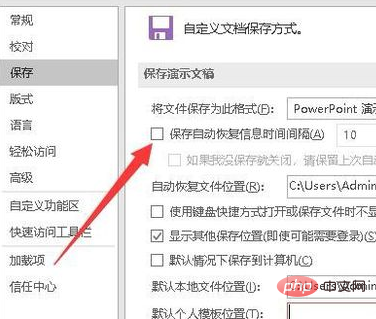
#5、接下來在我們在後面的文字方塊中設定自動儲存的時間,例如10分鐘,這個可以根據自己的實際情況來設定即可
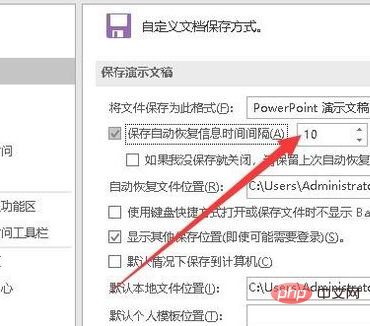
#6、接下來我們再勾選「如果我沒儲存就關閉,請保留上次自動復原的版本」設定項,這樣萬一沒有儲存文件的時候,也會使我們的損失減少到最小
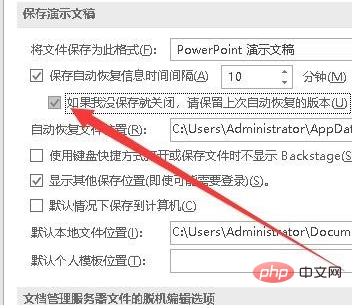
以上是ppt最短自動保存時間的詳細內容。更多資訊請關注PHP中文網其他相關文章!




